Remova o ruído de fundo do vídeo com o VLC [Novo guia]
Suponha que seu vídeo tenha ruído desagradável ou perturbador (ruído branco, som sibilante, estrondos de vento, zumbido/zumbido e outros tipos de ruído ambiental). Nesse caso, você pode usar o VLC como seu redutor de ruído de áudio e vídeo gratuito. Então vem a pergunta: como fazer a remoção de ruído de fundo do VLC? Vamos ler e descobrir.
Como remover ruído de fundo de vídeo com VLC
Aqui estão as etapas detalhadas e as principais funções do uso do VLC para tornar a voz clara no VLC.
- 1. Abra este vídeo no VLC no seu computador (Windows, Mac, Linux) ou telefone (iPhone, Android) primeiro.
- 2. Você pode clicar no botão "Ferramentas" na barra de menu superior. Encontre e clique em "Efeitos e Filtros".
- 3. A janela "Ajustes e Efeitos" aparece. Você estará na seção "Efeitos de Áudio" por padrão.
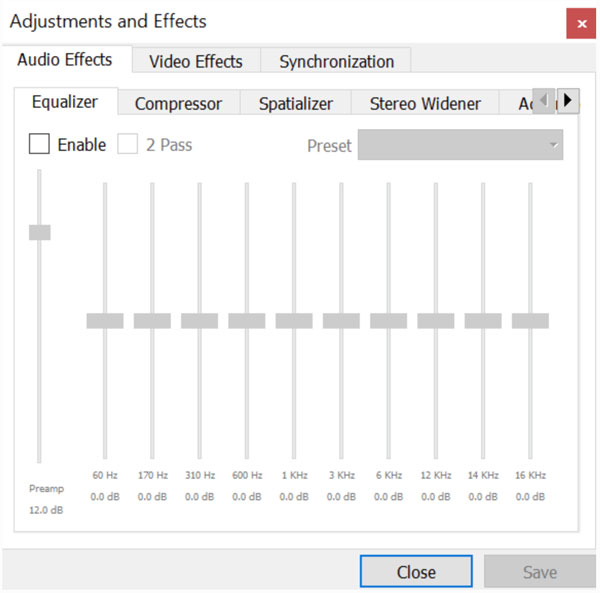
Mais tarde, você pode usar cada ferramenta para reduzir ruído com o VLC. Dê uma olhada rápida nas ferramentas de redução de ruído do VLC aqui.
| Filtros de remoção de ruído VLC | Quando usar |
| Equalizador | Remova zumbidos, chiados e ruídos de frequência específica. |
| Compressor | Reduza o ruído de fundo silencioso. |
| Ampliador estéreo | Mascare o ruído de fundo na mixagem estéreo e torne-o menos perceptível. |
| Espacializador | Torne o som principal mais proeminente para esconder o ruído de fundo. |
| Redução de ruído | Reduza o ruído de fundo consistente e de baixo nível. |
#1. Ligue o equalizador
- 1. Marque a marca de seleção antes de "Ativar" na seção "Equalizador".
- 2. Ajuste os filtros dB. Assim você pode modificar a resposta de frequência do áudio.
- 3. Para reduzir zumbidos de baixa frequência, você pode diminuir o primeiro controle deslizante de 60 Hz. (opcional)
- 4. Se você quiser reduzir chiados de alta frequência, você pode reduzir as bandas de frequência mais altas, como 10 kHz.
- 5. Mova os controles deslizantes para minimizar o ruído de fundo no VLC.
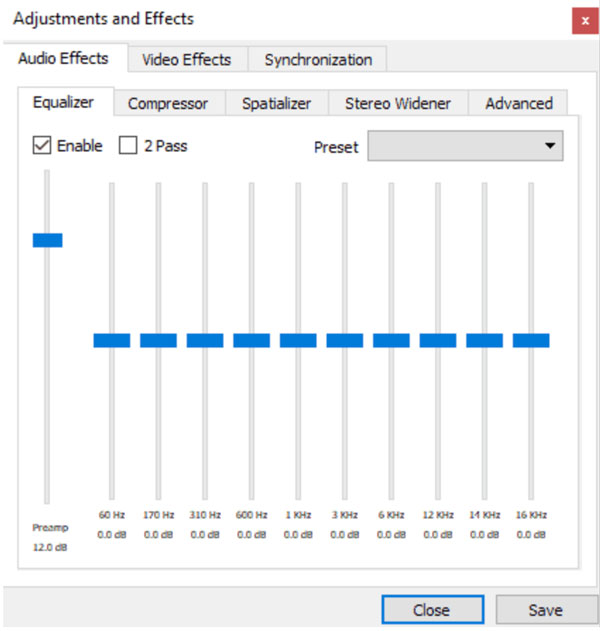
#2. Usar Compressor
- 1. Vá para a seção "Compressor" e marque a caixa de seleção antes de "ativar".
- 2. Ajuste o controle deslizante "Limiar" para definir o nível acima do qual a compressão começa.
- 3. Use o controle deslizante "Proporção" para determinar quanta compressão é aplicada acima do limite e.
- 4. Você pode usar os controles deslizantes "Ataque" e "Soltar" para controlar o som alto repentino.
- 5. Clique no botão "Fechar" para aplicar as alterações.
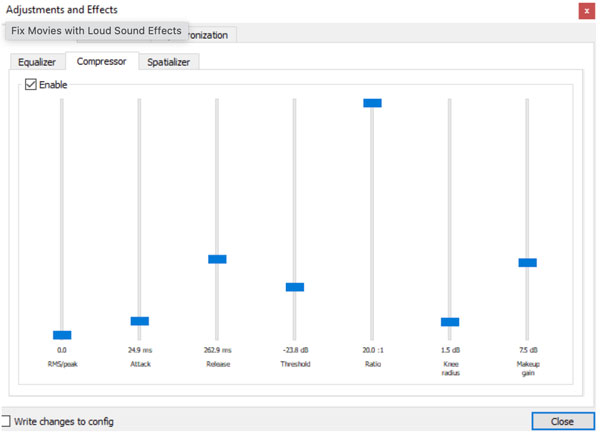
#3. Alterar o Ampliador Estéreo
- 1. Marque a caixa de seleção antes de "Stereo Widener".
- 2. Ajuste a largura do estéreo com o controle deslizante "Intensidade".
- 3. Você pode aumentar a largura se quiser tornar o som mais espaçoso. No entanto, isso enfatizará o ruído de fundo do vídeo. Ou você pode diminuir a largura.
- 4. Após o ajuste, clique no botão "Fechar" para salvar as configurações.
#4. Ajuste o espacializador
- 1. Vá para a seção "Espacializador".
- 2. Mova o controle deslizante "Strength" para melhorar certos aspectos do áudio. Ao fazer isso, ele pode tornar o som primário mais proeminente. Então o ruído de fundo pode ser minimizado. (É sugerido que você use configurações mais baixas.)
- 3. Clique no botão "Fechar".
#5. Habilitar redução de ruído
- 1. Vá para a seção "Avançado".
- 2. Marque o controle deslizante "Reduzir ruído" na seção "Filtros".
- 3. Você pode definir um valor mais alto se quiser reduzir mais o ruído no VLC. No entanto, a qualidade geral do áudio será afetada.
- 4. Clique no botão "Fechar".
Por fim, clique no botão "Converter/Salvar…" na lista suspensa "Mídia". Agora, você pode exportar um vídeo sem som indesejado.
Obtenha uma alternativa ao VLC para melhor remoção de ruído de fundo
Embora o VLC ofereça soluções para remover ruído de fundo do áudio, ainda não é fácil de entender. AnyRec Video Converter vale a pena tentar se você quiser encontrar uma ferramenta mais fácil e melhor. Você pode eliminar ruído de fundo, reduzir a trepidação do vídeo, remover ruído de vídeo, aumentar a resolução e usar ferramentas de edição de vídeo dentro deste programa. Em uma palavra, você pode se livrar do ruído de fundo de vídeo e áudio aqui.

Reduza o ruído de fundo do áudio do vídeo de forma eficaz.
Elimine ruído e estabilize um vídeo tremido.
Aumente a resolução e ajuste o contraste e o brilho.
Obtenha mais de 20 ferramentas de edição e suporte a mais de 1.000 formatos.
100% Secure
100% Secure
- 1. Abra o AnyRec Video Converter. Vá para a seção "Toolbox". Encontre e clique no botão "Noise Remover". Você pode usar a ferramenta de busca no canto superior esquerdo rapidamente.

- 2. Carregue seu vídeo. Marque a caixa de seleção antes de "Habilitar redução de ruído de áudio". Comparado com a remoção de ruído de fundo do VLC, é fácil e rápido de conseguir.
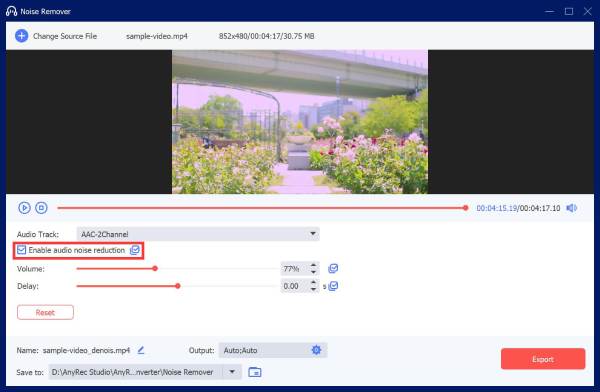
- 3. Você pode selecionar uma trilha de áudio, aumentar/diminuir o volume e aplicar efeitos de delay. Além disso, você pode clicar no botão "Configurações" na seção Saída inferior para ajustar as configurações de áudio de saída, se necessário. Por fim, clique no botão "Exportar" para remover ruído do vídeo.
100% Secure
100% Secure
Conclusão
Então, qual pode ser seu melhor removedor de ruído, VLC ou AnyRec Video Converter? Sendo um reprodutor e editor multimídia mundial, o VLC pode trazer reprodução suave de vídeo e conversão/edição básica de vídeo. As funções do VLC são gratuitas. No entanto, é complicado reduzir o ruído de fundo no VLC. Se você ainda está confuso sobre a remoção de ruído do VLC, basta baixar gratuitamente o AnyRec Video Converter e experimentar seu "Noise Remover". Além do mais, você pode melhorar a qualidade geral do vídeo com cliques simples. Em resumo, é sua melhor alternativa ao VLC para remoção de ruído de vídeo e áudio no Windows e Mac.
